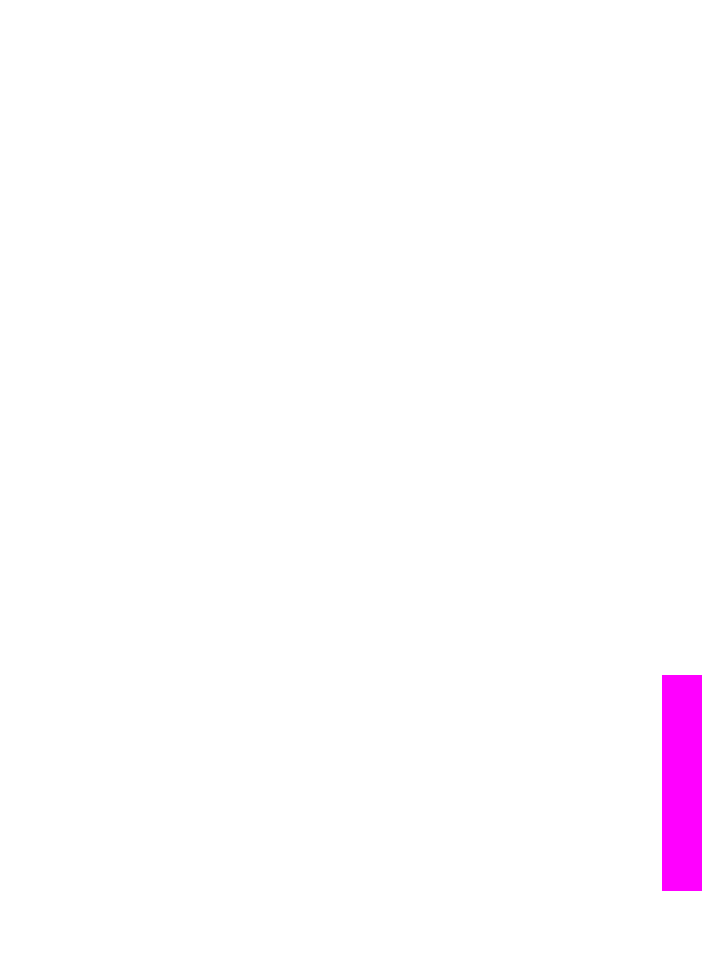
掃描原始文件
(以網路連接)
如果
HP all-in-one 透過網路連接至一或多部電腦時,請依照以下步驟進行操
作。
1
將原始文件面朝下放置在玻璃板上的右前方角落。
2
在
[掃描] 區中,按 「掃描至」。
顯示
「
[掃描至]
」
功能表,列出各種選項。
3
按
「1」 以選擇 「
[選擇電腦]
」,或使用方向鍵反白,再按
「確定」。
顯示
「
[選擇電腦]
」
功能表,列出連結至 HP all-in-one 的電腦。
附註
「
[選擇電腦]
」
功能表除了列出透過網路連接的電腦外,還會列出使
用
USB 連接的電腦。
4
若要選取預設電腦,請按
「[確定] 」。若要選取另一部電腦,請在控制台
上按其對應數字,或使用方向鍵反白選取您的選擇,再按
「確定」。若要
傳送掃描至電腦上的應用程式,請在功能表中選擇您的電腦。
出現
「
[掃描至]
」
功能表,列出任何掃描內容的目的地,包括應用程式。
預設目的地為上次使用此功能表時所選取的目的地。您可在電腦上使用
「
HP Image Zone」 指定 「
[掃描至]
」
功能表上所顯示的目的地。如需詳
細資訊,請參閱隨附於本軟體的螢幕
「[HP Image Zone 說明]」。
5
若要選取接收掃描的應用程式,請在控制台上按其對應數字,或使用方向
鍵反白選取該數字,然後按
「[確定]」 或 「[開始掃描]」。
如果您已選擇
「HP Image Zone」,掃描的預覽影像會出現在電腦的
「
[HP 掃描]」 視窗中,讓您進行編輯。
6
在「「
HP 掃描」」視窗中視需要對預覽影像進行編輯。完成後,按一下
「
[接受]」。
HP all-in-one 會將掃描傳送至選取的應用程式。例如,如果選擇
「
HP Image Zone」,此程式會自動開啟並顯示影像。